(本ページはプロモーションを含みます)
前回「Galaxy Z Fold6」と「Xreal Air」の組み合わせをご紹介したところ、PC代わりとして使えそうと多くの反響を頂いた。
では、本当にPC代わりになるのだろうか。今回は「Galaxy Z Fold6」を使って「Samsung Dex」の実用性をレビューしていきたい。
もちろん当記事も「Xreal Air 2 Pro」をディスプレイにして、Samsung Dexに接続しながら執筆中。

Dex起動中は「Galaxy Z Fold6」のサブディスプレイがトラックパッドになるため、マウスなしで操作することもできる。
ついにGboardが選択可能に
結論から書くと、Samsung Dexの使い勝手は数年前と比べて格段に進化した。
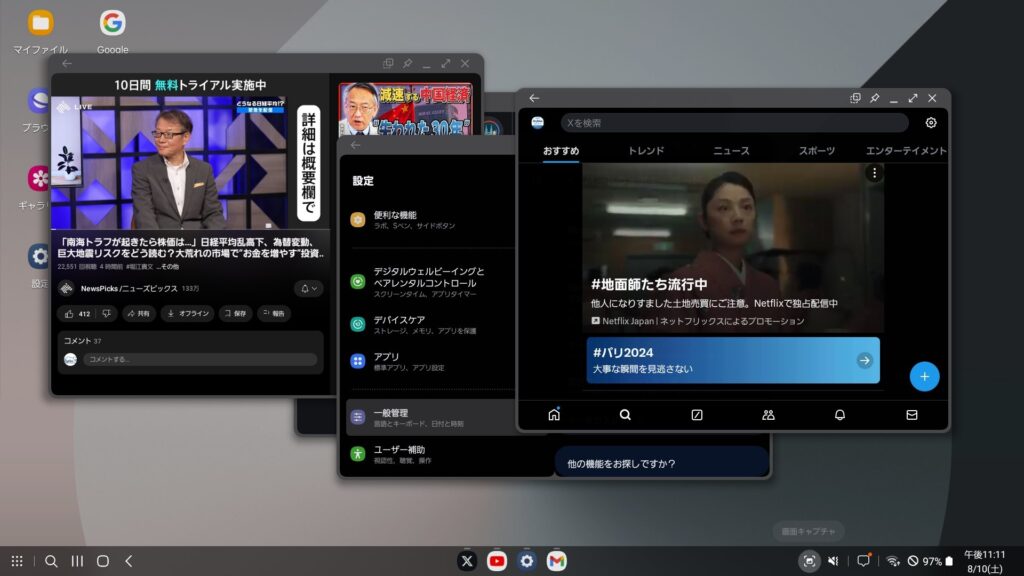
まず特筆すべきがBluetoothキーボードで、Gboard等のIMEが使えるようになったこと。
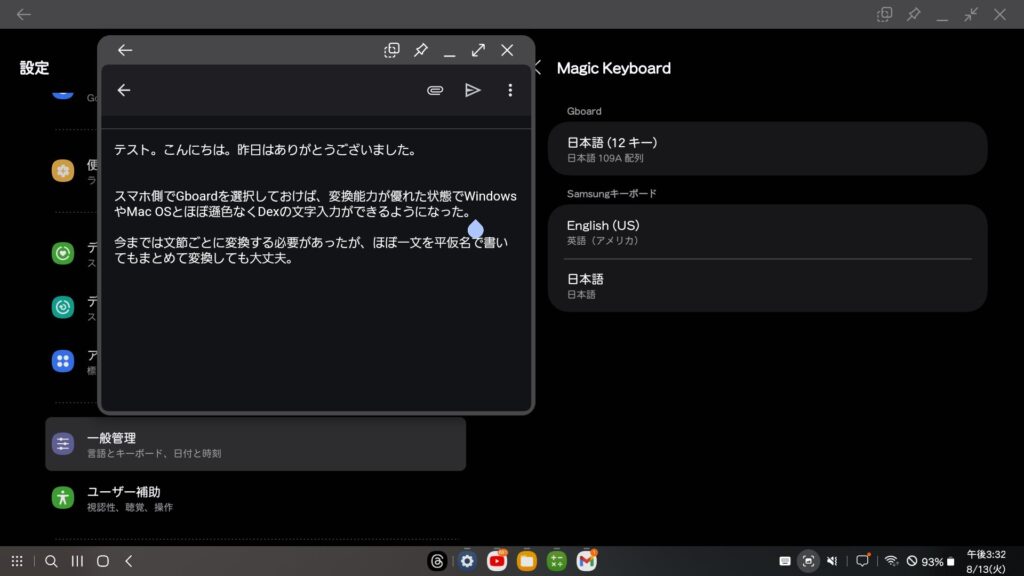
今までは標準搭載のSamsungキーボードに固定されており、日本語の変換能力が乏しくイライラした人も多かっただろう。
ようやくPCと何ら変わらないタイピング体験が実現され、テキストベースの作業なら長文でも短時間で書けるようになった。
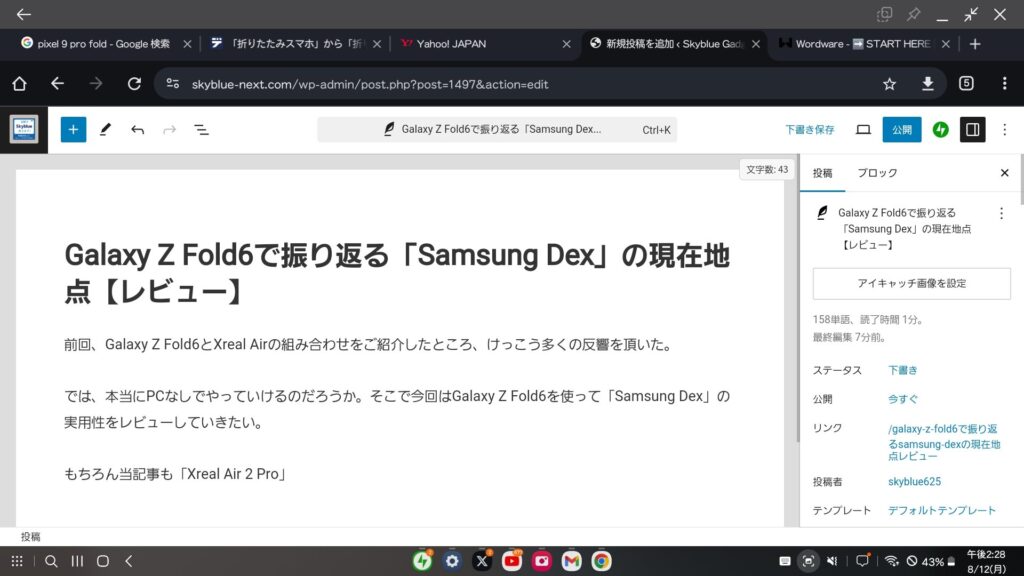
ただしバグなのか仕様なのか、漢字の変換候補がスマホ側に表示されるバグがある。致命的ではないのだが、ここが改善されれば完璧。
自分好みの快適なBluetoothキーボードを用意すれば、それだけDexでの作業も快適になるだろう。
使いやすくてお勧めなのがロジクール社製Keys mini。Dex用、PC用、iPad用等、3デバイスを登録して切り替えることが可能だ。
また最近はVision Proを酷使している関係もあって、筆者はApple純正キーボードを使っている。これもDexとの相性はなかなかいい。
UIのカスタマイズ性が高い
もう一つ「これはいい」と感じたのがUIを微調整できること。例えば小さな文字が見にくい場合、当然ながらフォントを大きくすることはできる。
それでも見にくい場合「画面ズーム」という項目を操作するとシステムレベルで拡大表示することができた。
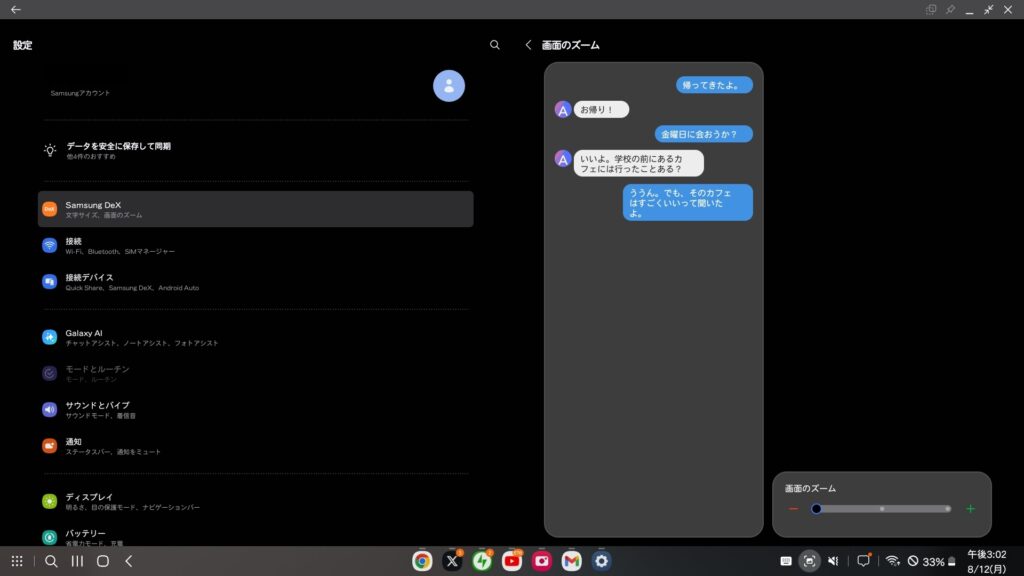
おかげで少し離れた場所からも見やすくなり、「Xreal Air 2 Pro」装着の疲れを大きく軽減してくれた。長時間使うなら必須かもしれない。
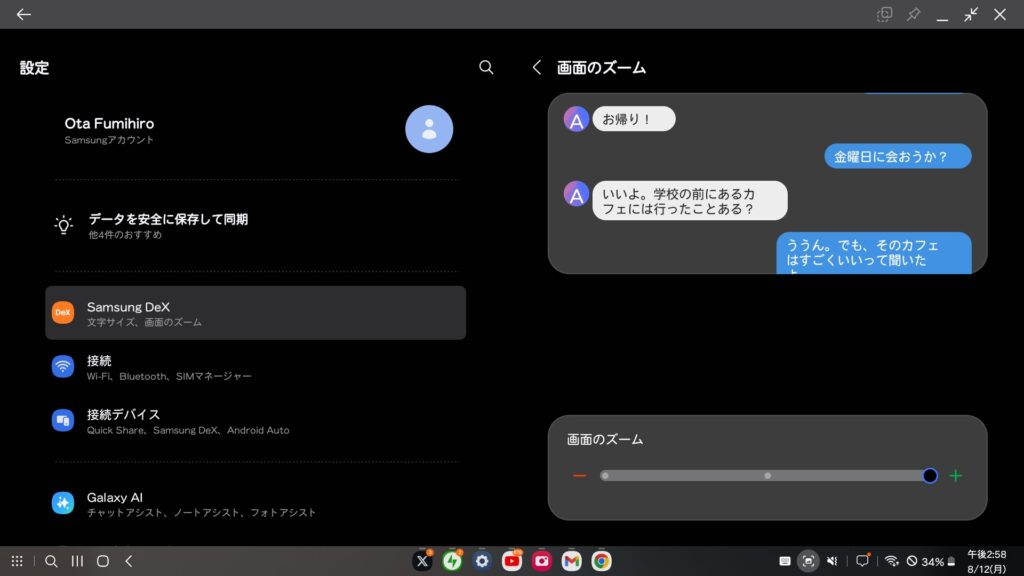
またDexではアプリの透明度を調整することが可能で、複数のアプリを立ち上げている状態でも全体を把握しやすいようになっている。
例えばブログを書きながら誰かとメッセージをしているとしよう。ここで電卓を起動すると、当然ながら他の作業は見にくくなるのだが、
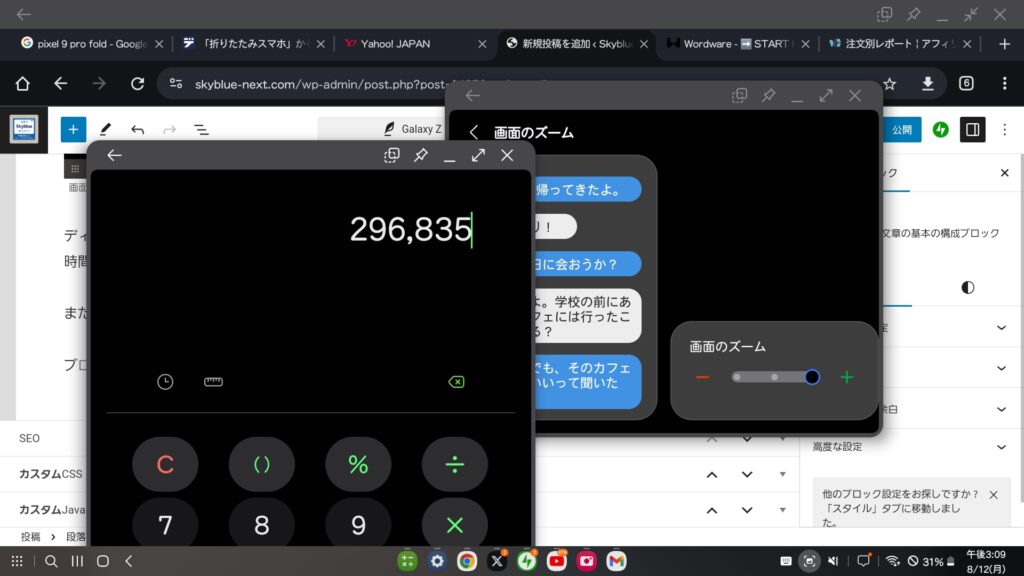
電卓アプリの上部分で透明度を調整すると、書いている途中のブログ記事やメッセージの内容が可視化されるようになった。
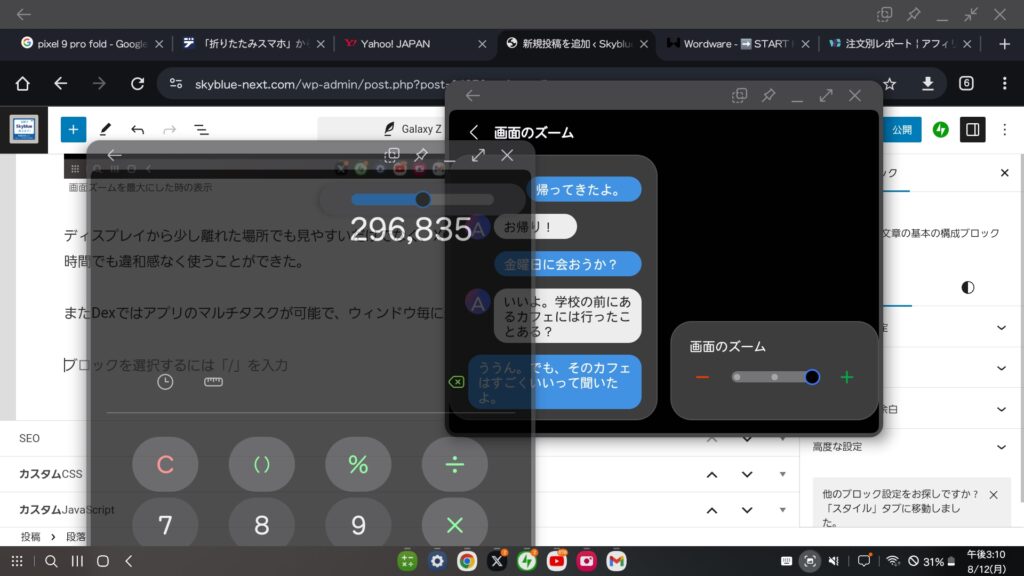
後ろのメッセージアプリも透明にすればブログ記事まで透明度が貫通するため、マルチタスクにとことん強いのだ。
タスクバーでは「戻る」「ホーム画面」「タスク一覧」をワンタップで実行したり、スクリーンショット撮影や音量調整などが可能。
これらを駆使すればテキストベースの作業は余裕。アプリを個別に大画面で操作するのも楽しくなりそうだ。
Galaxy AI搭載でもはや無敵
そして今年Galaxyが売りにしている「AI」はもちろんDexでも利用可能。PCライクな作業でも使えるのはありがたい。
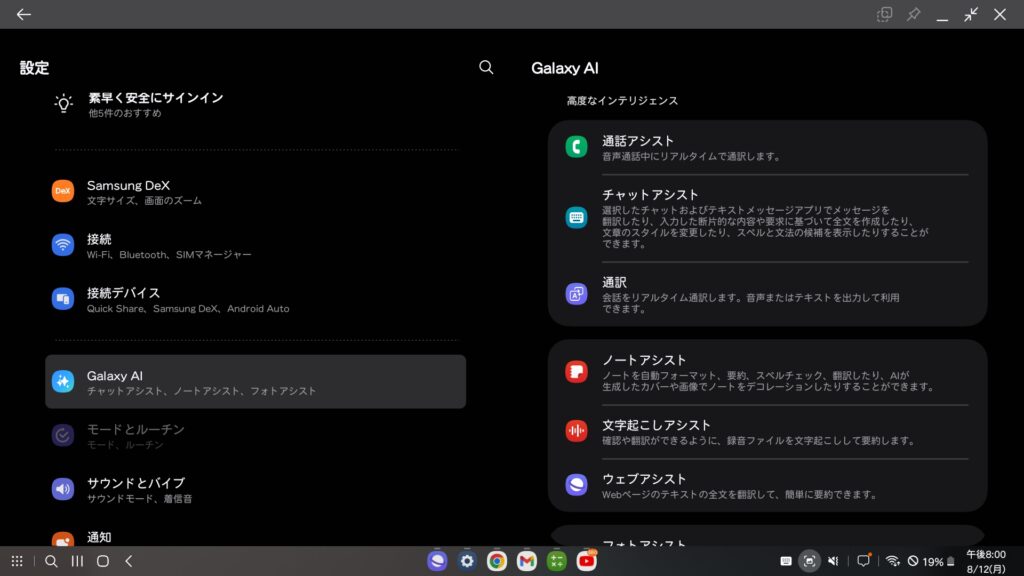
例えば英語の長文ニュースを開き、検索欄横のAIボタンを押下する。
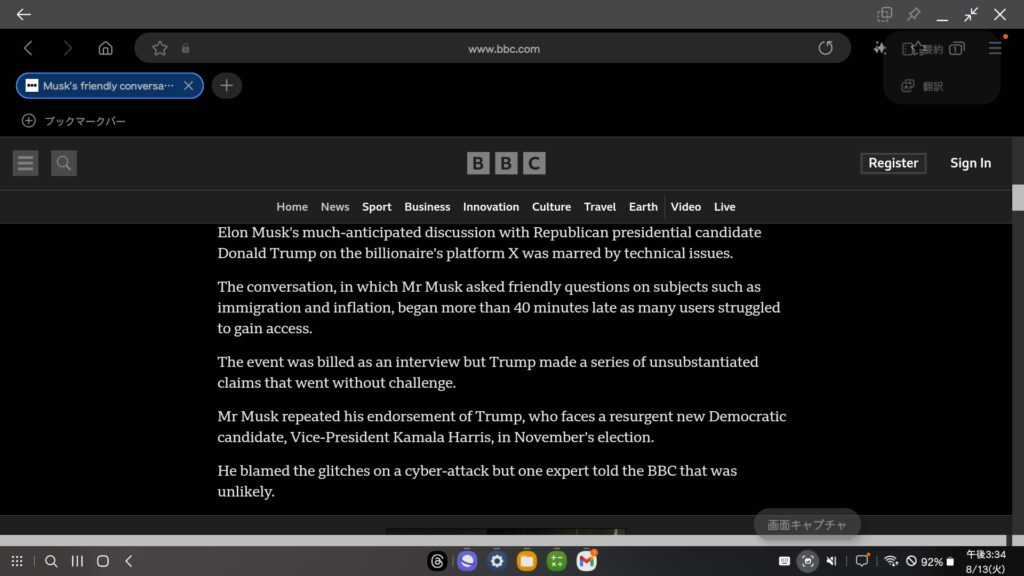
すると瞬時にニュースが翻訳され、必要であれば要約までしてくれる。
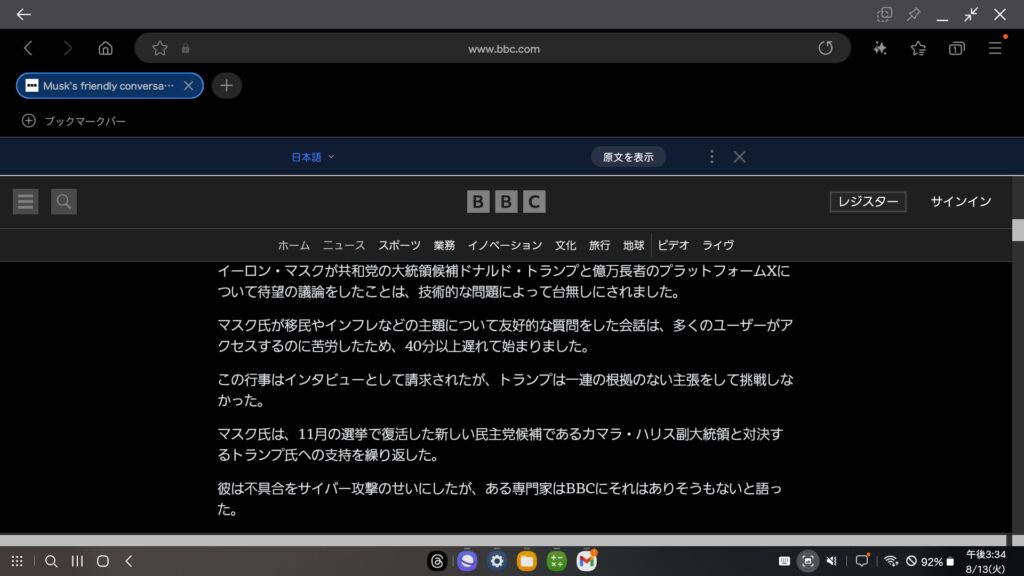
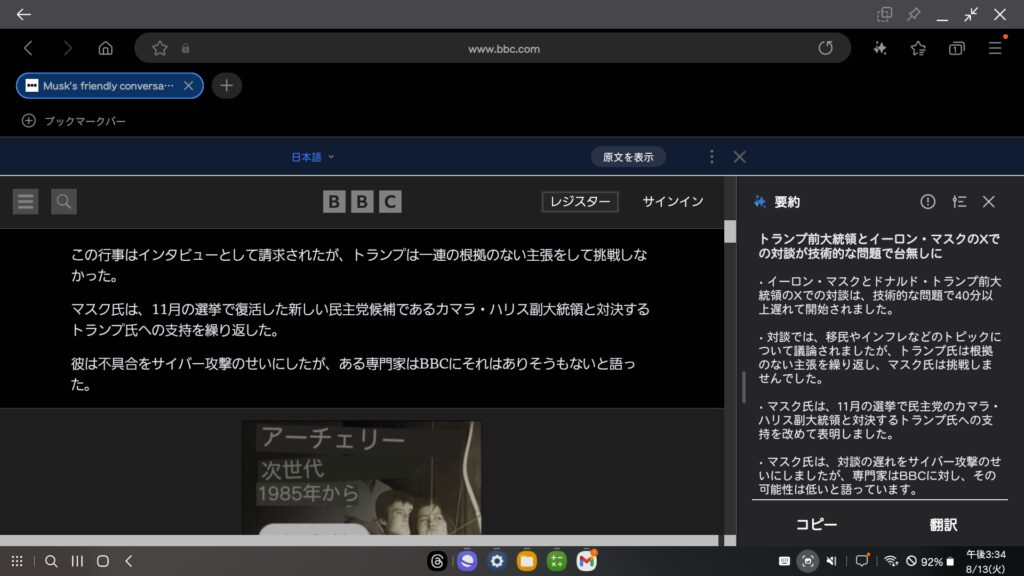
これはとても便利。日本語の同時通訳がいない生放送でも、Galaxyに聴き取らせてAIにリアルタイム翻訳をお願いするのもいいだろう。
他にも音声ファイルの文字起こし、メッセージアプリの翻訳、AIによる画像編集など、すでに色んな作業ができるようだ。
まだ個別には試していないので、何ができるかは少しずつ検証していきたい。
デメリットもある
このように、テキストベースの作業ならPC要らずなことがわかってきた。

音楽や動画の再生はもちろん、Snapdragon 8 Gen 3による大迫力のゲームまでプレイ可能。もはや敵無しだろう。
ただし少なからずデメリットもある。まずホーム画面にはファイルを置くことができない。
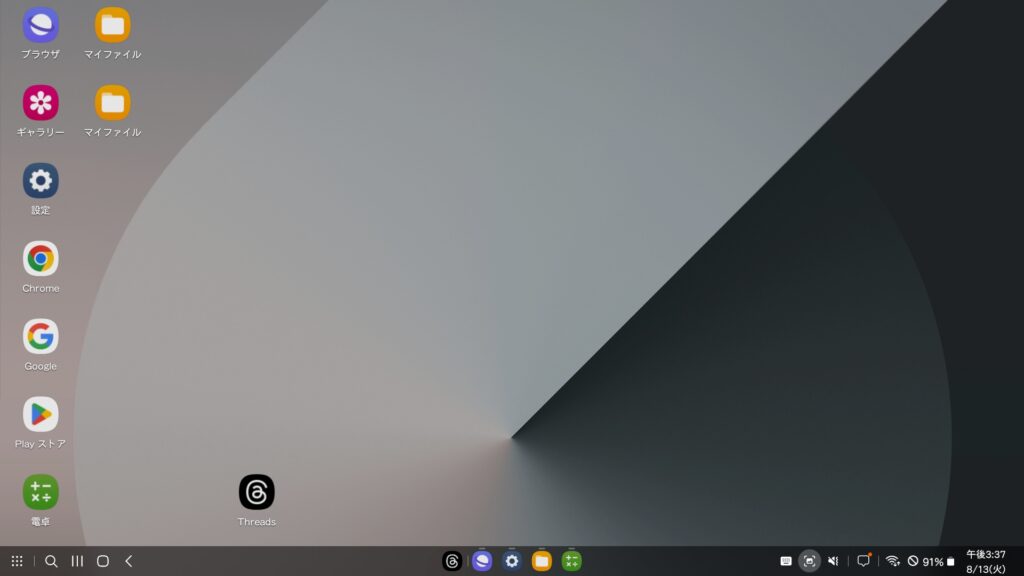
筆者は確定申告のために領収証データをフォルダ分けして管理しているのだが、そういう作業には向いていない。
ホーム画面は現状、あくまでもよく使うアプリを並べる役割しかないらしい。
さらにDex起動は外部ディスプレイが必須になっており「Galaxy Z Fold6」の大画面を活かしきれないのも惜しいところだ。

ただし初期の頃に比べると操作性も遥かに改善されており、「Samusung Dex」とARグラスとの併用が流行り出すかもしれない。


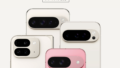
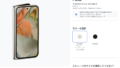
コメント